Tecnobits - 电脑 - 如何在笔记本电脑上打印屏幕
如何打印 笔记本电脑上的屏幕
打印屏幕是笔记本电脑上非常有用的功能,它允许我们捕获并保存正在显示的图像 在屏幕上 那一刻。当我们需要记录我们遇到的一些错误或技术问题,或者我们只是想保存我们所看到的东西的图像时,此功能特别有用。在这篇文章中,我们将向您展示 步步 如何在笔记本电脑上打印屏幕,我们将为您提供一些有用的提示,以充分利用此功能。
第 1 步:找到“打印屏幕”键
“打印屏幕”或“打印屏幕”键是在笔记本电脑上打印屏幕的起点。 虽然此键的名称和位置可能因您使用的笔记本电脑型号而异,但它通常位于键盘顶部,靠近功能键。
第 2 步:捕获 全萤幕
找到笔记本电脑上的“打印屏幕”键后,只需按下它即可捕获整个屏幕的图像。 该图像将被复制到笔记本电脑的剪贴板,您可以将其粘贴到任何图像编辑程序或文字处理文档中。
第 3 步:仅捕获一个活动窗口
如果您只想捕获并保存活动窗口的图像而不是整个屏幕,有一种快速方法可以实现。 按组合键“Alt + Print Screen”,仅捕获当前活动窗口。 与上一步一样,图像将被复制到剪贴板,以便您可以将其粘贴到任何您想要的位置。
第四步:保存捕获的图像
捕获屏幕或窗口的图像后,就可以将其保存到笔记本电脑上。 打开您最喜欢的图像编辑程序或任何文字处理程序并将图像粘贴到那里。 然后,以所需的格式将其保存在您在笔记本电脑上选择的位置。
其他提示
– 如果您想对捕获的图像进行一些修改或添加注释,您可以使用 Adobe Photoshop 或 Paint(通常预装在笔记本电脑上)等图像编辑程序。
– 您还可以在某些笔记本电脑上使用特殊的组合键,以访问其他屏幕打印选项,例如仅捕获屏幕的选定部分或 录制视频 的移动屏幕。
通过这些简单的步骤,您现在可以在笔记本电脑上打印屏幕并保存您所看到的图像。 请记住,此功能在技术支持情况下或当您想要保留重要内容的图像时非常有用,因此请毫不犹豫地利用它!
– 笔记本电脑上打印环境的准备
在笔记本电脑上准备打印环境对于确保打印屏幕时获得最佳结果至关重要。首先,请确保您的笔记本电脑上安装了最新版本的打印驱动程序。这将使您的笔记本电脑和打印机之间能够更好地通信,从而实现更准确、高质量的打印。您可以访问制造商的网站来检查是否有可用的更新 从您的打印机.
此外,正确配置笔记本电脑上的打印选项也很重要。 这包括选择适当的纸张尺寸以及打印所需的方向(横向或纵向)。 您还可以根据需要调整打印质量,例如以草稿模式打印以节省墨水,或以高分辨率模式打印以获得精细而精确的细节。 请记住在每次打印之前检查这些设置,以确保它们满足您的特定要求。
准备打印环境的另一个重要方面是检查打印机中墨水或碳粉的可用性。 在开始任何打印作业之前,请确保墨盒安装正确、墨盒不是空的或接近其使用寿命。 这将避免打印过程中不必要的中断,并确保结果的一致性和高质量。 如有必要,请保留备用墨盒,以便在需要时快速更换。
请记住,在笔记本电脑上充分准备打印环境对于获得高质量的打印至关重要。 更新驱动程序、正确配置打印选项以及确保有足够的墨水或碳粉是重要步骤。 按照这些提示操作,即可在笔记本电脑上享受清晰、精确的打印效果。
– 不同操作系统上的丝网印刷选项
不同操作系统上的丝网印刷选项
在本文中,我们将探讨笔记本电脑上各种操作系统上可用于打印屏幕的不同选项。尽管该过程可能会因具体情况而略有不同 OS 无论您使用什么,大多数笔记本电脑都提供类似的方法来捕获和保存屏幕图像。接下来,我们将向您展示如何在不同操作系统(包括 Windows、macOS 和 Linux)上打印屏幕。
独家内容 - 点击这里 圣诞节装饰PC:背景和图标对于用户 Windows,有几种打印屏幕的方法。 一种选择是使用键盘上的“打印屏幕”键,该键将捕获整个屏幕的图像并将其复制到剪贴板。 然后,您可以打开“画图”等应用程序并将图像粘贴到其中以保存或编辑它。 另一种选择是使用“Windows + Shift + S”组合键打开截图工具,这将允许您选择屏幕的特定部分进行打印。
En macos,丝网印刷工艺也简单。 您可以使用组合键“Command + Shift + 3”捕获整个屏幕并将其作为 PNG 文件直接保存到桌面。 如果您想截取屏幕的特定部分,可以使用组合键“Command + Shift + 4”打开截图工具并选择所需区域。
用户 Linux 他们还可以选择打印屏幕。 在大多数 Linux 发行版上,您可以使用“Print”或“PrtScn”组合键捕获整个屏幕的图像并将其保存到文件中。 根据您的发行版,可能会要求您在保存之前选择文件的位置和格式。 要捕获屏幕的特定部分,您可以使用某些 Linux 发行版上预安装的“KSnapshot”或“Shutter”等程序。
无论您是否正在使用 Windows, macos o Linux,在笔记本电脑上打印屏幕是一个简单的过程。 这些选项允许您捕获并保存整个屏幕或特定部分的屏幕图像。 了解如何使用这些工具在各种情况下都非常有用,例如截取错误的屏幕截图、保存重要信息或与其他用户共享视觉内容。
– 截图工具的选择和配置
如今,截图已成为快速分享视觉信息的常见做法。 如果您是笔记本电脑用户,需要打印屏幕以保存图像或与技术支持人员分享错误,那么了解可用的不同屏幕截图工具以及如何正确配置它们非常重要。 在这篇文章中,我们将向您展示如何使用各种工具在笔记本电脑上打印屏幕,以及如何自定义其设置以满足您的需求。
1.内置截图工具: 大多数笔记本电脑都预装了基本的屏幕截图工具。可以是截图按钮的形式 在键盘上 或操作系统内置的程序。一些示例包括键盘上的“打印屏幕”键或 Windows 中的“屏幕捕获”程序。探索您的笔记本电脑以找到附带的工具并熟悉 它的功能 基本的。
2. 第三方软件: 如果您需要更高级和可定制的选项,可以在线使用许多免费和付费的屏幕截图程序。 其中最受欢迎的是 Lightshot、Snagit 和 Greenshot。 这些程序允许您拍摄特定窗口或特定区域的完整屏幕截图。 此外,它们通常还提供编辑选项,例如文本突出显示、绘图和水印。 进行研究并选择最适合您需求的第三方软件。
3. 截图工具设置: 选择要使用的屏幕截图工具后,根据您的喜好自定义其设置非常重要。 这包括调整保存捕获的格式、设置保存图像的默认位置以及选择键盘快捷键以快速访问该工具。 请务必仔细检查可用设置并进行必要的更改,以优化笔记本电脑上的屏幕截图体验。
– 在笔记本电脑上打印屏幕的步骤
在笔记本电脑上打印屏幕的步骤
在笔记本电脑上打印屏幕的过程一开始可能看起来很复杂,但通过执行几个简单的步骤,您可以快速轻松地捕获并保存您在屏幕上看到的内容。 我们在这里逐步向您展示该过程:
配置屏幕
在开始之前,请务必确保屏幕显示您想要捕获的内容。 打开您想要打印的程序或网页,并确保它在您的笔记本电脑屏幕上可见。 如有必要,请调整窗口大小以包含您要捕获的所有信息。 根据您的喜好配置屏幕后,就可以进行打印了。
独家内容 - 点击这里 如何知道我的电脑是否与 Windows 11 兼容使用截图功能
大多数笔记本电脑都有一个用于截屏的专用键。 在键盘上查找标有“打印屏幕”或“打印屏幕”的键。 在某些笔记本电脑上,您可能需要同时按“Fn”键和屏幕截图键。 找到该键后,按下它即可捕获屏幕图像。
粘贴并保存屏幕截图
截取屏幕截图后,您现在需要将其粘贴到图像编辑程序中,以便将其保存到笔记本电脑上。 打开“画图”等程序或您已安装的任何其他图像编辑软件。 然后,从主菜单中选择“粘贴”或按“Ctrl + V”组合键。 粘贴屏幕截图后,以您选择的格式和位置将图像保存在笔记本电脑上。 现在您将拥有屏幕上内容的数字化副本。
请记住,这些只是 基本步骤 打印笔记本电脑上的屏幕。 根据笔记本电脑的操作系统和配置,您可能会发现上述步骤有所不同。 如果您遇到问题或需要更多帮助,请检查笔记本电脑的文档或在线搜索特定于您的型号的信息。 通过一些实践和知识,您很快就能轻松地在笔记本电脑上打印任何屏幕。
– 打印图像定制
自定义打印图像是许多用户希望在笔记本电脑上执行的任务。 虽然乍一看似乎很复杂,但有几种方法可以在笔记本电脑上打印屏幕,而且很容易做到。 在这篇文章中,我们将详细解释如何逐步执行此过程。
在笔记本电脑上打印屏幕的最常用方法之一是通过组合键: 您只需按笔记本电脑键盘上的“PrtSc”或“Print Screen”键即可。然后,打开图像编辑程序,例如画图, 微软Word 或 Photoshop,然后从菜单中选择“粘贴”或按“Ctrl + V”键。这会将屏幕截图复制到您的编辑程序中,您可以在打印之前在其中调整、裁剪或进行任何所需的修改。
另一种选择是使用专门的屏幕截图程序: 您可以在笔记本电脑上安装各种应用程序来捕获屏幕并在打印之前自定义图像。 一些流行的示例包括 Lightshot、Snagit 和 Greenshot。 这些程序为您提供了广泛的编辑工具,使您可以在打印屏幕截图之前突出显示、下划线或添加注释。
如果您只想打印屏幕的一部分, 您可以使用内置的截图工具 你的操作系统。例如,在 Windows 中,您可以在开始菜单中查找“截图”工具。当您打开它时,您将能够选择要打印的特定区域并将其另存为图像。然后,按照上述步骤在编辑程序中打开图像并在打印前进行必要的编辑。
对于所有用户来说,在笔记本电脑上自定义打印图像是一项简单且易于完成的任务。 无论是使用组合键、专用程序还是裁剪工具,您都可以在打印屏幕截图之前对其进行调整、增强和个性化。 尝试不同的方法并找到最适合您的需求和偏好的选项。 享受您的个性化印刷品!
– 解决在笔记本电脑上打印屏幕时的常见问题
在笔记本电脑上打印屏幕的问题很常见,而且可能会令人沮丧。 幸运的是,有一些简单的解决方案可以解决这些问题,从而能够轻松捕获笔记本电脑的屏幕。 以下是在笔记本电脑上打印屏幕时常见问题的一些常见解决方案:
– 检查打印屏幕按钮是否正常工作。 按此键,捕获整个屏幕的图像并将其保存到剪贴板。 如果不起作用,您可以尝试同时使用“Fn”键和打印屏幕键。
– 检查是否有足够的空间 硬盘 你的笔记本电脑。 硬盘空间不足可能会导致打印屏幕时出现问题,因为系统需要暂时存储捕获的图像才能保存。 通过删除不需要的文件或将其移动到外部驱动器来释放空间。
– 更新您的显卡驱动程序。 过时或不兼容的驱动程序可能会导致打印屏幕时出现问题。 访问您的笔记本电脑或显卡制造商的网站以下载并安装最新版本的驱动程序。 这可以解决性能和兼容性问题。
独家内容 - 点击这里 如何在我的笔记本电脑上截取屏幕截图如果您在笔记本电脑上打印屏幕时仍然遇到问题,请考虑查阅用户手册或搜索特定笔记本电脑品牌的支持论坛。这些资源可能会提供其他解决方案或具体提示,以解决您的笔记本电脑型号上与屏幕截图相关的问题。请记住,始终建议您制作备份副本 你的文件 在对系统进行任何更改之前很重要。有了这些解决方案,您就可以在笔记本电脑上轻松打印屏幕了。祝你好运!
– 优化笔记本电脑丝网印刷的最佳实践和建议
笔记本电脑上的丝网印刷是一项常见任务,如果没有正确优化,可能会令人沮丧。 幸运的是,有各种实践和建议可以帮助您获得最佳结果。 以下是您应该遵循的一些最佳实践,以优化笔记本电脑上的丝网打印。
1.调整屏幕分辨率: 打印屏幕之前,确保屏幕分辨率设置正确非常重要。低分辨率可能会导致图像模糊或像素化,而非常高分辨率 可以做 图像可能太大而无法打印在一页上。要调整分辨率,请转到笔记本电脑的显示设置并选择最适合您需求的选项。
2. 使用键盘快捷键: 键盘快捷键 它们可以促进笔记本电脑上的丝网印刷过程。 例如,组合键“Ctrl + PrtScn”允许您捕获整个屏幕的图像,而“Alt + PrtScn”仅捕获活动窗口。 捕获图像后,您可以将其粘贴到图像编辑程序(例如“画图”)中,然后从那里打印。
3. 调整打印设置: 如果您希望在笔记本电脑上打印屏幕时获得最佳效果,正确调整打印设置非常重要。 打印之前,请务必选择“适合页面”打印选项,以确保图像正确适合纸张尺寸。 此外,您可以选择正确的打印质量和纸张类型以获得最佳效果。 另请记住检查打印机驱动程序更新,因为它们可以提高整体打印质量。
如何在笔记本电脑上打印屏幕: 其他
综上所述, 在笔记本电脑上打印屏幕 通过可视文件捕获图像或显示内容可能是一项简单而有用的任务。 在本文中,我们探索了在不同操作系统上执行此操作的不同方法。 此外,我们还考虑了编辑和保存屏幕截图的各种选项。 请记住根据您的具体笔记本电脑型号和操作系统调整说明。 有了这些信息,我们希望您能够充分利用此功能,并在日常工作或娱乐中发挥其潜力。
虽然确切的形式 打印屏幕 它可能会根据笔记本电脑的品牌和型号而有所不同,但所有主要概念都是相似的。 无论是通过使用特定的组合键还是通过专门的程序, 捕获屏幕图像 它是当今技术世界的基本工具。 请记住,在打印屏幕之前,了解操作系统中可用的工具和选项以获得最佳结果非常重要。
加 捕捉图像 在您需要的特定时刻,某些应用程序和程序允许 录制视频 从你的屏幕上。 此功能对于创建教程、演示文稿或显示分步过程特别有用。 根据您的操作系统研究可用的选项,并寻找适合您需求的特定程序。 使用正确的工具,您可以实现无限的目标。
一旦获得 卡普图拉-德潘塔拉 如果需要,请记住您可以将其另存为图像文件,例如 JPEG 或 PNG,甚至可以将其直接复制到其他程序或文档中。 此外,如果您需要添加注释或突出显示捕获的特定区域,您可以使用图像编辑程序进行细微编辑,然后再将图像用于特定目的。
总之,学会 在笔记本电脑上打印屏幕 这是一项宝贵的技能,可以让您轻松捕捉有用的图像并共享视觉内容。 通过本文,我们提供了执行此操作的不同方法的介绍性指南,以及有关如何编辑和保存屏幕截图的其他提示。 请记住,丝网打印可能会根据您的笔记本电脑型号和操作系统的不同而有所不同,因此请进行研究并根据您的特定需求调整说明。 享受这个工具并充分利用您的技术能力!
塞巴斯蒂安维达尔我是 Sebastián Vidal,一位热衷于技术和 DIY 的计算机工程师。此外,我是 tecnobits.com,我在其中分享教程,以使每个人都更容易访问和理解技术。